記事の内容:
動的要素の概要
動的要素は、インタラクティブオーバーレイパネルで使用できる機能で、オープンAPIからコンテンツを取得してオーバーレイに統合します。動的要素は、要素アクションのクリックスルーURLにリンクすることもできます。
すべての要素を使ってユーザーは独自のコンテンツを追加し、それをAPIのコンテンツ/アクションと組み合わせることができます。開いているAPIエンドポイントで実行し、オーバーレイ内のさまざまなオーバーレイ要素にすぐに割り当てることが可能です。
動的要素を使用する利点は次のとおりです:
- 動的コンテンツをオーバーレイに取り込むことで、データ、製品、情報などを管理する既存のシステムとより強く統合し、完全に接続可能
- よりつながる動画アセットの構築
- 利用可能な最も正確で最新のデータと情報を、常に視聴者に提示が可能
- さまざまなソースからオーバーレイにリアルタイムの関連データをプラグイン
- インタラクティブな動画制作をスケールアップし、データとコンテンツを手動で更新することによる時間節約
動的要素を使用する
動的要素を使用するには、次の2つが必要になります:
- JSONを返すオープンREST API
- オーバーレイを使用したインタラクティブ動画
これらの用意ができたら、オーバーレイエディターに移動します。ページの上部に動的要素ボタンがあります。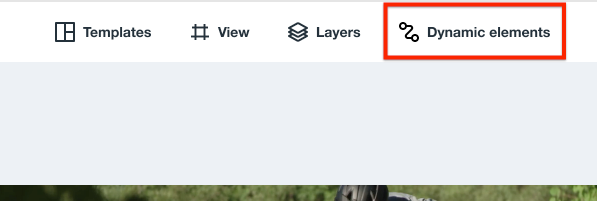
これをクリックすると、インタラクティブ動画に関連付けられたAPIを追加、編集、および削除できるAPIマネージャーが開きます。
APIを追加するには:
- 動的要素ボタンをクリックします。次のモーダルウィンドウが開きます。
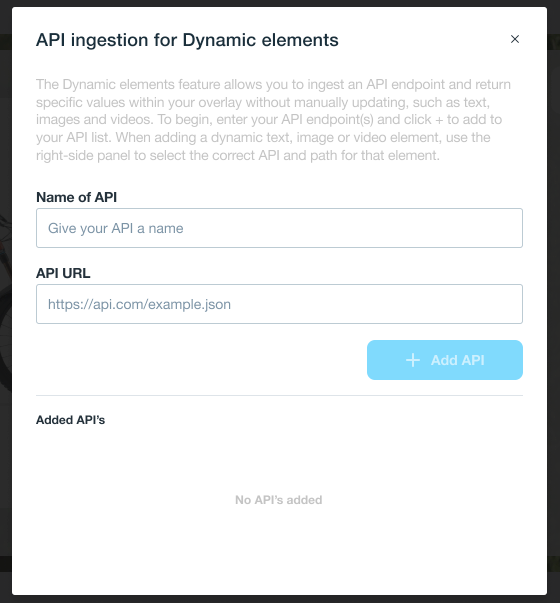
- APIに名前を付けます
- API のURLを API URL項目に入力します
- + APIを追加ボタンをクリックして、APIを動画に追加します。
動画に複数のAPIを追加できます。または、APIがサポートしている場合は、フィルタリングされたAPI URLを追加してAPI応答をフィルタリングできます。
APIをオーバーレイ内の要素にリンクする
オーバーレイ要素をAPIから動的データに接続するには:
- オーバーレイデザインの新しい要素を追加するか、既存の要素を選択します。以下に示す例では、テキスト要素が選択されています。
- 右側のメニューの「動的要素」項目で、APIにリンクというスイッチを切り替えて、その要素の動的要素の設定を表示します。
- APIドロップダウンメニューから、要素をリンクしたいAPIを選択します。
- APIを選択したら、+ 動的データを追加をクリックします。
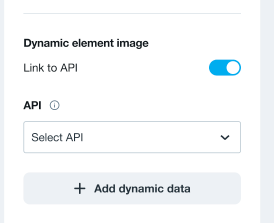
- これにより「応答を選択」のモーダルウィンドウが開きます。ここでは、入力したURLから呼び出された完全なAPI応答を確認できます。矢印を使用して、各アイテムの値を表示します。
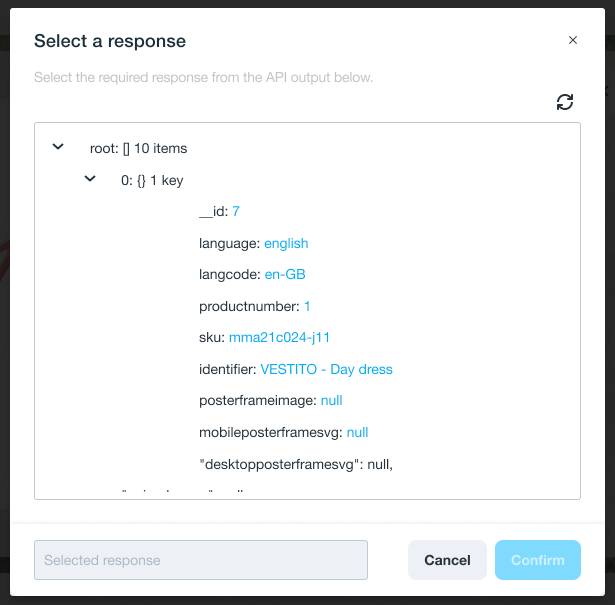
- 応答の必須項目を直接クリックしてAPI出力から応答を選択し、確認をクリックします。
-
テキストの動的要素機能の場合、編集モードでテキストコンテナに生成されたショートカットが表示されます。注:APIにリンクされている要素では、選択ボックスの横に動的要素の記号が表示されます。
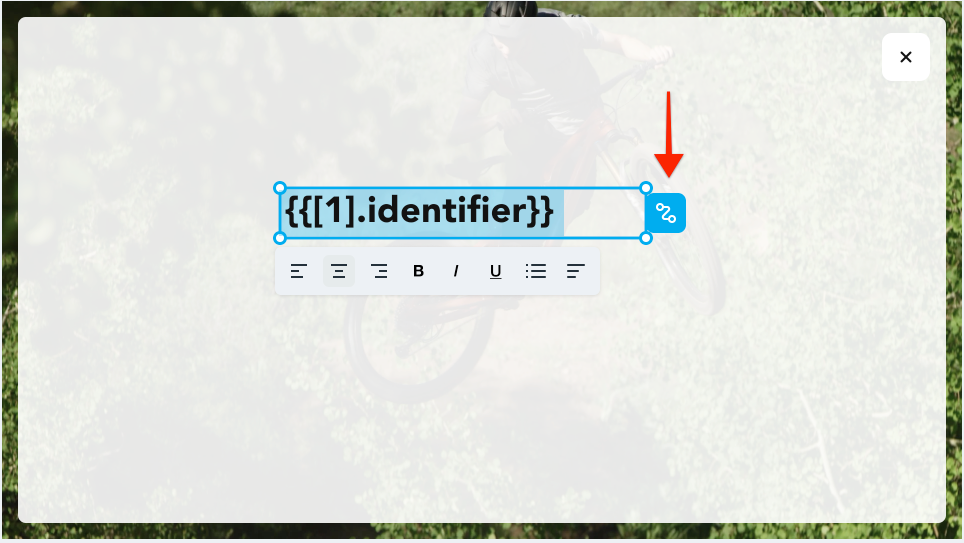
- テキスト要素の編集モードを終了するとすぐに、選択したAPI値からの現在のデータが応答に入力されます。
動的要素を使用するためのヒントとコツ
- APIがない場合、または現在のAPIがサポートしていない特定のタスク用のAPIが必要な場合は、スプレッドシートをAPIに変換できるSheetlabsなどのツールをご検討ください。
- 動的要素の「カスタムパラメータ」機能は、APIクエリをカスタマイズする際に役立ちます。現在、動的要素はパブリックAPIのみに対応しています。セキュリティ上の理由から、カスタムパラメータ機能を使用してAPIキーを追加することは避けてください。